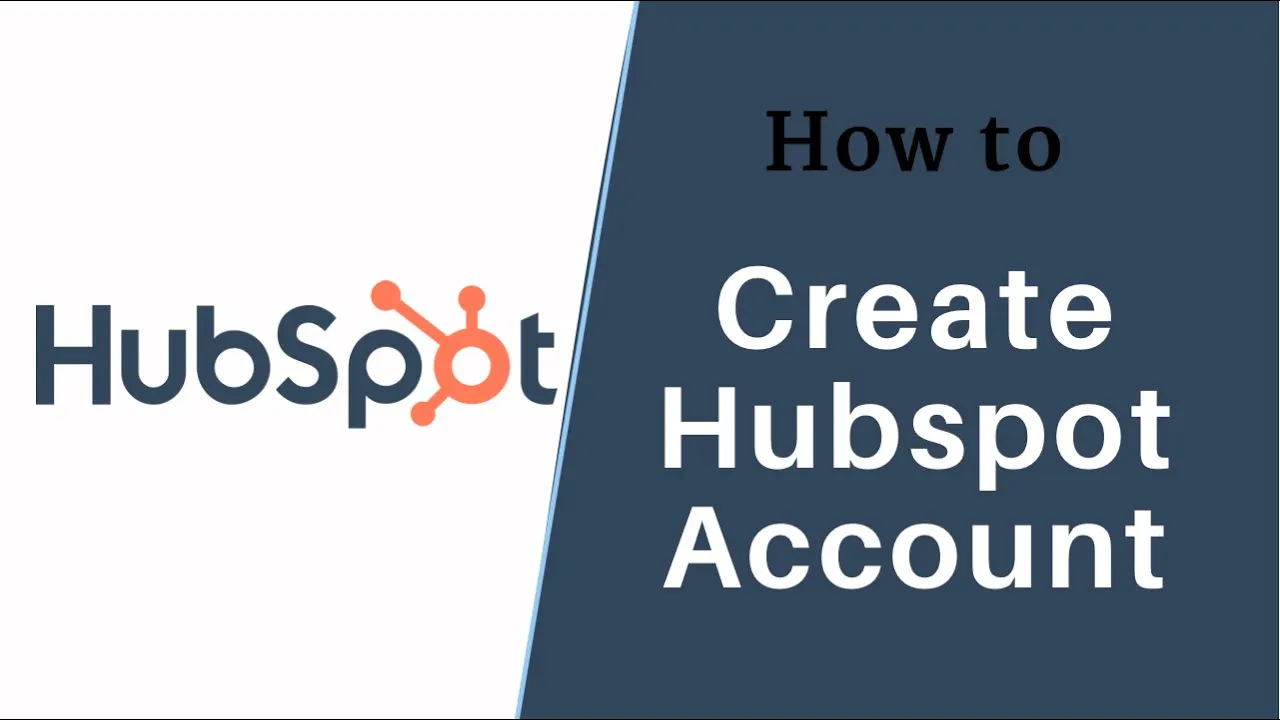Wie man ein Hubspot-Konto erstellt: Ein Schritt-für-Schritt-Leitfaden 📝
Möchten Sie ein Hubspot-Konto erstellen, wissen aber nicht, wo Sie anfangen sollen? Suchen Sie nicht weiter! In diesem Artikel führen wir Sie durch den Prozess der Erstellung eines Hubspot-Kontos in nur wenigen einfachen Schritten.
Inhaltsverzeichnis 📑
- Einführung
- Schritt 1: Öffnen Sie Ihren Browser und gehen Sie zu Hubspot.com
- Schritt 2: Tippen Sie auf die Schaltfläche "Anmelden"
- Schritt 3: Tippen Sie auf die Option "Registrieren"
- Schritt 4: Geben Sie Ihren Namen und Ihre E-Mail-Adresse ein
- Schritt 5: Suchen Sie nach Ihrer Branche
- Schritt 6: Suchen Sie nach Ihrer Jobrolle
- Schritt 7: Geben Sie den Namen Ihres Unternehmens ein
- Schritt 8: Geben Sie die Anzahl der Mitarbeiter in Ihrem Unternehmen ein
- Schritt 9: Geben Sie die Website Ihres Unternehmens ein
- Schritt 10: Bestätigen Sie Ihre E-Mail-Adresse
- Schritt 11: Erstellen Sie ein Passwort für Ihr Hubspot-Konto
- Schritt 12: Wählen Sie Ihre Einstellungen aus
- Fazit
Schritt 1: Öffnen Sie Ihren Browser und gehen Sie zu Hubspot.com 🔍
Der erste Schritt bei der Erstellung eines Hubspot-Kontos besteht darin, Ihren Browser zu öffnen und zu hubspot.com zu gehen. Sobald Sie die Website erreicht haben, sehen Sie eine Benutzeroberfläche, die so aussieht:
[Insert Image of Hubspot Homepage]
Schritt 2: Tippen Sie auf die Schaltfläche "Anmelden" 🔑
Um ein Hubspot-Konto zu erstellen, müssen Sie auf die Anmeldeschaltfläche tippen, die sich in der oberen rechten Ecke des Bildschirms befindet. Dadurch gelangen Sie zur Anmeldeschnittstelle von Hubspot.
Schritt 3: Tippen Sie auf die Option "Registrieren" 📝
Da Sie noch kein Konto haben, müssen Sie auf die Option "Registrieren" tippen, die sich direkt unter dem Hubspot-Logo befindet. Dadurch gelangen Sie zu einer Benutzeroberfläche, die so aussieht:
[Insert Image of Signup Interface]
Schritt 4: Geben Sie Ihren Namen und Ihre E-Mail-Adresse ein 📧
Um ein unabhängiges Hubspot-Konto zu erstellen, müssen Sie Ihren Namen und eine E-Mail-Adresse eingeben. Sobald Sie das getan haben, tippen Sie auf die Schaltfläche "Weiter".
Schritt 5: Suchen Sie nach Ihrer Branche 🔍
Als nächstes werden Sie aufgefordert, nach der Branche zu suchen, in der Sie tätig sind. Dies hilft Hubspot, seine Dienste an Ihre spezifischen Bedürfnisse anzupassen. Sobald Sie Ihre Branche gefunden haben, tippen Sie auf die Schaltfläche "Weiter".
Schritt 6: Suchen Sie nach Ihrer Jobrolle 🔍
Nachdem Sie Ihre Branche ausgewählt haben, werden Sie aufgefordert, nach Ihrer Jobrolle zu suchen. Dies hilft Hubspot, Ihre spezifische Rolle in Ihrem Unternehmen zu verstehen. Sobald Sie Ihre Jobrolle gefunden haben, tippen Sie auf die Schaltfläche "Weiter".
Schritt 7: Geben Sie den Namen Ihres Unternehmens ein 🏢
Jetzt müssen Sie den Namen Ihres Unternehmens eingeben. Dies hilft Hubspot, den Kontext zu verstehen, in dem Sie seine Dienste nutzen werden. Sobald Sie den Namen Ihres Unternehmens eingegeben haben, tippen Sie auf die Schaltfläche "Weiter".
Schritt 8: Geben Sie die Anzahl der Mitarbeiter in Ihrem Unternehmen ein 👥
Nachdem Sie den Namen Ihres Unternehmens eingegeben haben, werden Sie aufgefordert, die Anzahl der Mitarbeiter auszuwählen, die für Ihr Unternehmen arbeiten. Dies hilft Hubspot, die Größe Ihres Unternehmens zu verstehen. Sobald Sie die entsprechende Anzahl ausgewählt haben, tippen Sie auf die Schaltfläche "Weiter".
Schritt 9: Geben Sie die Website Ihres Unternehmens ein 🌐
Als nächstes müssen Sie die Website Ihres Unternehmens eingeben. Dies hilft Hubspot, die Online-Präsenz Ihres Unternehmens zu verstehen. Sobald Sie die Website Ihres Unternehmens eingegeben haben, tippen Sie auf die Schaltfläche "Weiter".
Schritt 10: Bestätigen Sie Ihre E-Mail-Adresse 📧
Nachdem Sie die Website Ihres Unternehmens eingegeben haben, sendet Hubspot eine E-Mail an die von Ihnen angegebene E-Mail-Adresse. Suchen Sie nach einer E-Mail von Hubspot Support mit dem Betreff "Bitte bestätigen Sie Ihre E-Mail-Adresse" und tippen Sie auf diese E-Mail. Tippen Sie dann auf die Schaltfläche "E-Mail-Adresse bestätigen".
Schritt 11: Erstellen Sie ein Passwort für Ihr Hubspot-Konto 🔒
Nachdem Sie Ihre E-Mail-Adresse bestätigt haben, werden Sie zu einer Webseite weitergeleitet, auf der Sie ein Passwort für Ihr Hubspot-Konto erstellen müssen. Erstellen Sie ein starkes Passwort und tippen Sie auf die Schaltfläche "Weiter".
Schritt 12: Wählen Sie Ihre Einstellungen aus 🤔
Schließlich werden Sie aufgefordert, auszuwählen, welche der Dienste von Hubspot am besten zu Ihnen passen und welchen Teil der CRM-Plattform Sie erkunden möchten. Wählen Sie die Optionen aus, die für Sie am relevantesten sind, und tippen Sie auf die Schaltfläche "Weiter".
Fazit 🎉
Herzlichen Glückwunsch! Sie haben erfolgreich ein Hubspot-Konto erstellt. Wir hoffen, dass dieser Schritt-für-Schritt-Leitfaden für Sie hilfreich war. Wenn Sie Fragen oder Kommentare haben, können Sie diese gerne unten hinterlassen.
Highlights ✨
- Die Erstellung eines Hubspot-Kontos ist ein einfacher Prozess, der in nur wenigen Schritten abgeschlossen werden kann.
- Um ein unabhängiges Hubspot-Konto zu erstellen, müssen Sie Ihren Namen, Ihre E-Mail-Adresse, Ihre Branche, Ihre Jobrolle, den Namen Ihres Unternehmens, die Anzahl der Mitarbeiter und die Website Ihres Unternehmens eingeben.
- Hubspot sendet eine E-Mail an die von Ihnen angegebene E-Mail-Adresse, um Ihre E-Mail-Adresse zu bestätigen.
- Nachdem Sie Ihre E-Mail-Adresse bestätigt haben, werden Sie aufgefordert, ein Passwort für Ihr Hubspot-Konto zu erstellen.
- Schließlich werden Sie aufgefordert, auszuwählen, welche der Dienste von Hubspot am besten zu Ihnen passen und welchen Teil der CRM-Plattform Sie erkunden möchten.
FAQ 🤔
F: Kann ich ein Google-Konto als Hubspot-Konto verwenden?
A: Ja, Sie können ein Google-Konto als Hubspot-Konto verwenden, indem Sie auf die Schaltfläche "Google-Konto verwenden" auf der Registrierungsschnittstelle tippen.
F: Muss ich die Website meines Unternehmens eingeben?
A: Ja, die Eingabe der Website Ihres Unternehmens hilft Hubspot, die Online-Präsenz Ihres Unternehmens zu verstehen und seine Dienste an Ihre spezifischen Bedürfnisse anzupassen.
F: Wie lange dauert es, ein Hubspot-Konto zu erstellen?
A: Die Erstellung eines Hubspot-Kontos ist ein schneller und einfacher Prozess, der in nur wenigen Minuten abgeschlossen werden kann.
F: Was mache ich, wenn ich Schwierigkeiten habe, ein Hubspot-Konto zu erstellen?
A: Wenn Sie Schwierigkeiten haben, ein Hubspot-Konto zu erstellen, können Sie sich an den Hubspot-Support wenden, um Unterstützung zu erhalten.
Ressourcen:
- Hubspot: https://www.hubspot.com/
- AI-Chatbot: https://www.voc.ai/product/ai-chatbot